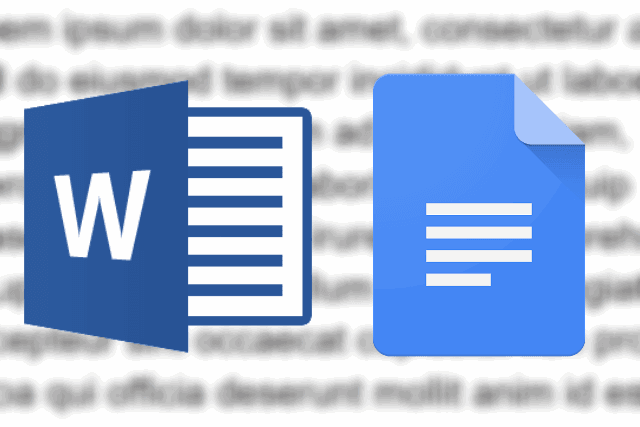
Sıklıkla kullandığınız Microsoft Office Word ve Google Dokümanlar’da yazı tipi değiştirmek oldukça basittir.
Google Dokümanlar’da Yazı Tipi Değiştirme
Google Dokümanlar’da bir döküman açın, açılan dökümanda metni seçin ve kullanmak istediğiniz yazı tipini üst bölümdeki araç çubuğundan seçin.
Bunun ardından Biçim > Paragraf Stilleri > Seçenekler > Varsayılan Stillerim Olarak Kaydet adımlarını izleyin.
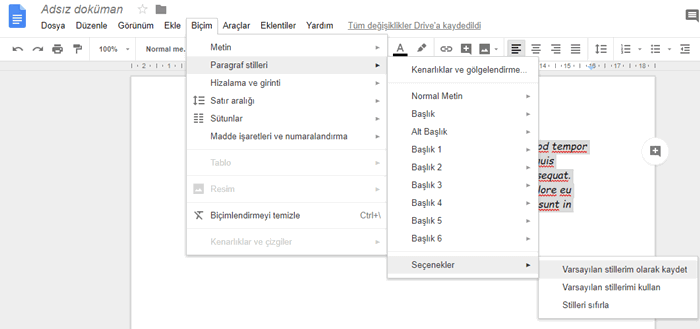
Bu işlemleri uyguladıktan sonra, Google Dokümanlar’da yeni bir belge açtığınızda seçtiğiniz yazı tipini kullanabilirsiniz.
Word’de Yazı Tipi Değiştirme
Yeni bir belge açın ve boş bir alana sağ tıklayarak Yazı Tipi seçeneğine tıklıyoruz. Açılan pencereden Yazı Tipi bölümünden favori yazı tipini seçebilirsiniz. Bunun yanında yazı tipi stili ve boyut gibi seçenekleri de düzenleyerek alt kısımdaki Varsayılan Olarak Ayarla butonuna tıklayabilirsiniz.
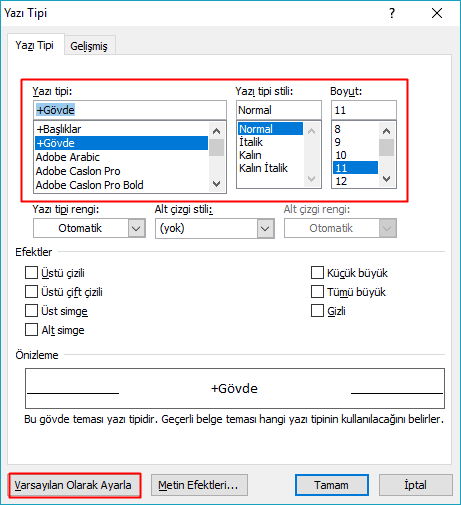
Son olarak seçimlerinizi içeren bir uyarı penceresinde, ayarlarınızı kaydetmeniz istenecektir. Eğer tüm belgelerinizde bu yazı tipini kullanmak istiyorsanız “Normal.dotm şablonunu kullanan tüm belgeler” seçeneğini işaretleyerek Tamam butonuna tıklayabilirsiniz.
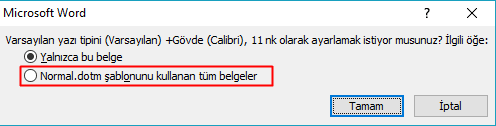
Eğer hala favori yazı tipinizi bulamadıysanız, internette küçük çaplı bir araştırma yaparak onlarca yazı tipi arşivine ulaşabilirsiniz.